VMware Workstation Network Ayarları
Genellikle IT Lab ortamlarının vazgeçilmezi olan Vmware Workstation esnek network ayarları sayesinde, bizlere büyük kolaylıklar sağlamaktadır. Temel olarak 5 adet network yapılanması mevcuttur. Bunlar sırasıyla;
Bridge : Bu ayar sanal makinalara, fiziksel makinanın network kartını sanki kendi network kartıymış gibi kullanımına izin verir. Bu sayede sanal makinalar fiziksel networkun gerçek bir parçasıymış gibi çalışabilir.
Yukarıdaki konfigürasyonu özetlersek, Windows 8 işletim sistemine kurulmuş olan VMWorkstation yazılımı içinde Windows 7 işletim sistemi çalışmaktadır. Sanal makinanın network yapılandırılması Brigde modda yapılandırılmış ve ADSL modemde DHCP etkin durumdadır.
Bu durumda sırasıyla her işletim sisteminin IP adreslerine göz atalım.
ADSL modem konfigürasyon menüsünden bağlandığımızda da sanal VM’in fiziksel hosttan tamamen bağımsız bir IP ve MAC adresi aldığı dikkatimizden kaçmıyor.
Bridge mod menüsünde bulunan “Replicate physical network connection state” seçeneği network kartları arasında geçişte sanal makinanın otomatik olarak yeniden IP almasını sağlıyor. Tabiki bu ayarın doğru çalışabilmesi için Virtual Network Editor ten Bridge network ayarı Automatic te olmalıdır.
NAT: Network derslerinin temel konusu olan Network Address Translation (NAT), Vmware Workstation sürümünde de aynı mantıkta çalışmaktadır. Kısaca VM’nin dış dünya ile iletişim kurarken, host eden makinanın IP adresini kullanır. IP ve MAC adresi kısıtlaması olan networklerde kullanıldığında VM’ler, host eden makina ile aynı haklara sahip olur.
ADSL modem konfigürasyon menüsünden bağlandığımızda da ise sanal VM’in internete erişiyor olabilmesine rağmen hiçbir izine rastlamıyoruz.
NAT işlemleri genellikle port yönlendirme işlemleri ile birlikte anılırlar. Vmware Workstation Virtual Network Editörde bize bu imkanı tanımaktadır. Örnek olarak host makine üzerindeki 9999 portunu VM üzerindeki 3389 portuna yönlendirelim.
Virtual Network Editörde NAT ayarlarını açıyoruz.
Port forwarding pencerisinde Add butonuna tıklıyoruz.
Yönlendirilecek port ve IP adres bilgilerini giriyoruz.Sonrasında OK ve Apply butonlarına tıklayarak network editörden çıkıyoruz.
NAT servisleri yeniden başladığında host makinasının 9999 nolu portuna Remote Control isteğinde bulunuyoruz ve bu isteğin doğrudan VM’e yönlendirildiğini test ediyoruz.
Host Only : Bu seçeneğin etkin olduğu VM ile Host makinası arasında, sanal Ethernet kartı yardımı ile özel bir network yaratılabilir. VM’lerin başka network kaynaklarına erişimi mümkün değildir.
Custom: VmNet0’ dan VmNet9’a kadar network ayarlarının topluca erişilebildiği seçenektir. Bunlardan üç tanesi (VMNet0 = Bridge, VMNet1 = Host Only, VMNet8 = NAT) varsayılan olarak yukarıda açıkladığımız network ayarlarına karşılık gelmektedir. Diğerleri ise henüz bir rol yüklenmemiş hazırda bekleyen network seçenekleridir. Virtual Network Editör yardımı ile bir rol atanmaz ise bu networkler VLAN benzeri çalışabilmektedir.
LAN Segment: Workstation 8 sürümü öncesinde bulunan Team yapılandırılmasının yeni adıdır. Kullanıcıya sınırsız sayıda özel network yapılandırılması sunmaktadır. Lan Segment ile ayrılmış VM ler host makinasına ve dış dünyaya doğrudan erişemezler.
Yukarıdaki bütün network seçeneklerini aşağıdaki tablo yardımı ile özetleyebiliriz.
|
Network Adı |
Local DHCP Kullanımı |
Host Makinaya Erişim |
Network Kaynaklarına Erişim |
Diğer Vm’lere Erişim |
|
Bridge Mode |
Hayır |
Evet |
Evet |
Evet |
|
NAT |
Evet |
Evet |
Evet |
Evet |
|
Host Only |
Evet |
Evet |
Hayır |
Hayır |
|
Lan Segment |
Hayır |
Hayır |
Hayır |
Evet |
Faydalı olması dileğimle…


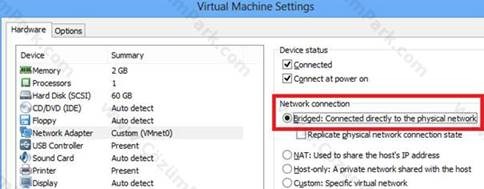
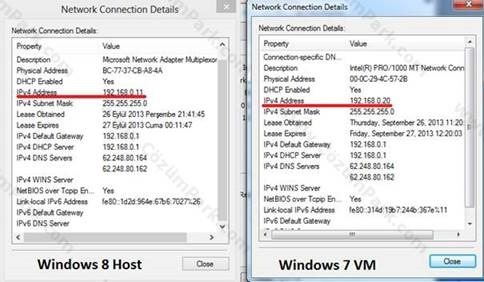

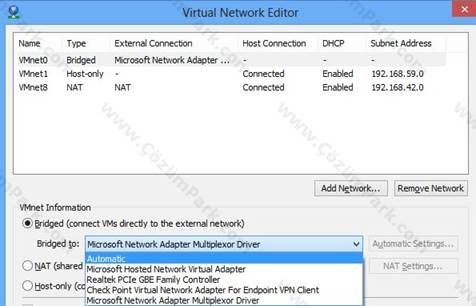

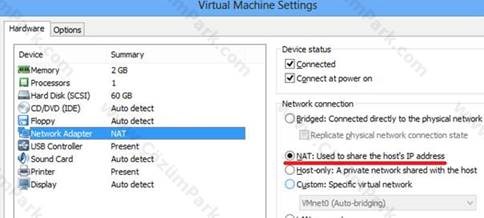
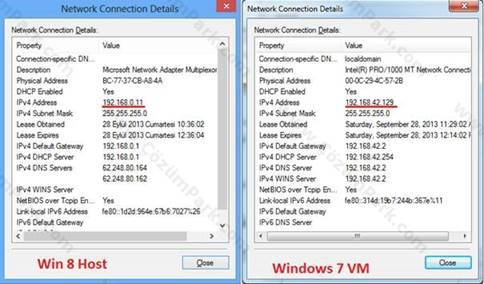

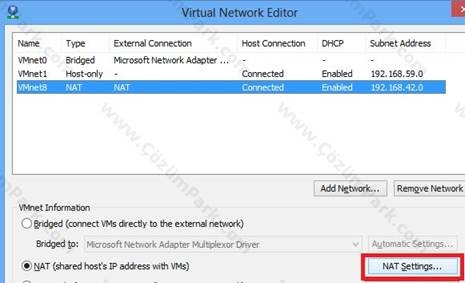

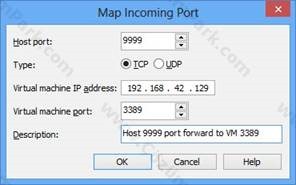
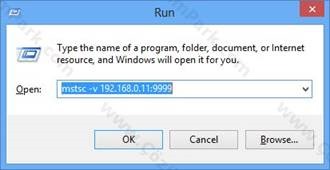
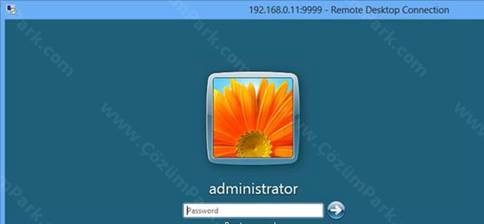

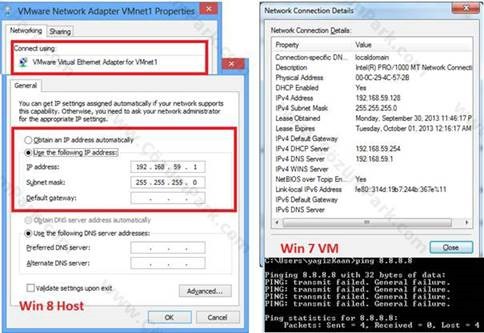
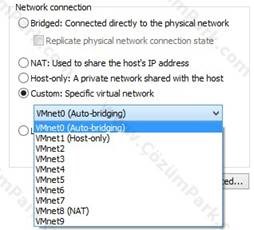
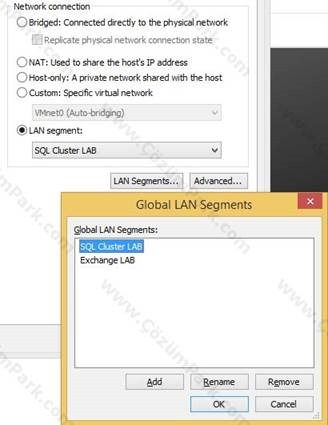





Allah razı olsun çok tşkler